Windows Server 2019 Üzerinde Gpo ile All User Resimlerini Değiştirme
Bu makalemizde Windows Server 2019 Active Directory ortamlarında kullanıcılarımızın hesap resimlerini GPO ile değiştirme işlemini ele alıyor olacağız. Kurumumuzda belirli standartları sağlamak için bazı durumlarda böyle bir policy dağıtmak durumunda kalabiliyoruz. Bu makalemizde genelde portal üzerinden gelen sorulara yanıt niteliğinde olan bu özelliği ele alıyor olacağız.
Öncelikle ortamımıza göz atalım elimizde üzerinde Windows Server 2019 işletim sistemi var ve üzerinde rizasahan.lokal isimli Domain Controller rolü aktive edilmiş durumda.
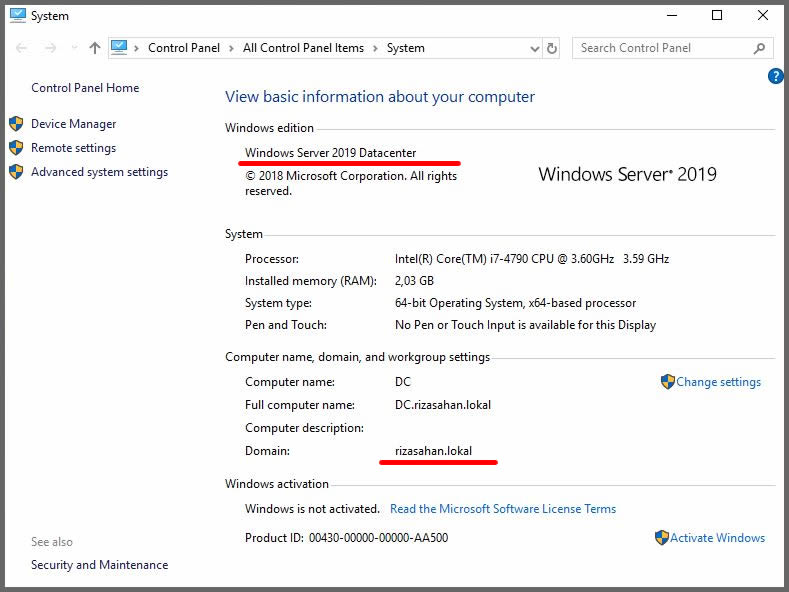
Test amaçlı olarak, üzerinde Group Policy ilkeleri uygulayacağımız bir Organization Unit yapımız ve içerisinde bir kullanıcı ve bilgisayar öğesi var.
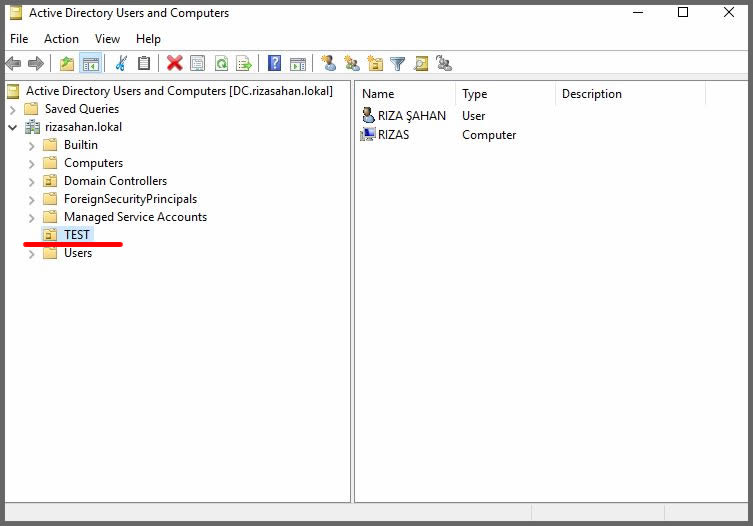
Mevcut ortamımızda ben Default Domain Policy ilkesi üzerinde ayar yapma taraftarı değilim. Bu nedenle uygulayacağınız farklı tip ilkeler için farklı policyler oluşturmanızda yarar var. Biz şimdi sadece TEST konteyneri altındaki bilgisayar ve kullanıcıların etkileneceği bir policy ilkesi oluşturacağız. Bu nedenle TEST konteyneri üzerinde sağ tıklayarak Create a GPO in this domain, and Link it here… açılır menüsüne tıklayalım.
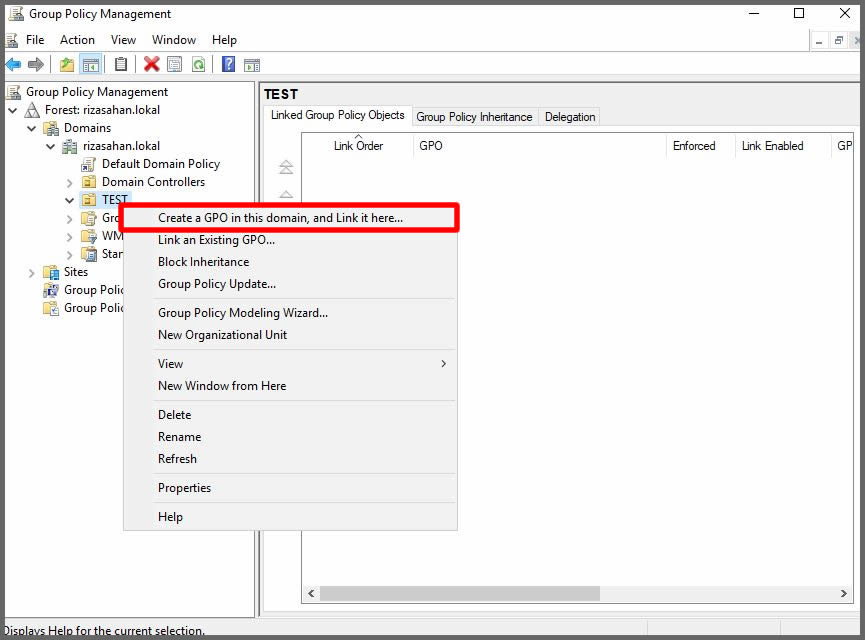
Oluşturulacak olan gpo ilkesine bir isim verip OK ile onaylayalım.
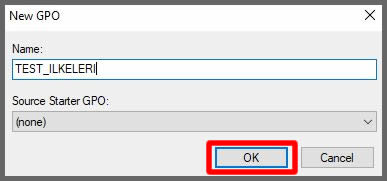
Oluşturulan ilkemiz üzerinde gerekli ayarları yapıp düzenlemek için sağ tıklayarak açılan menüden Edit açılır menüsüne tıklayalım.
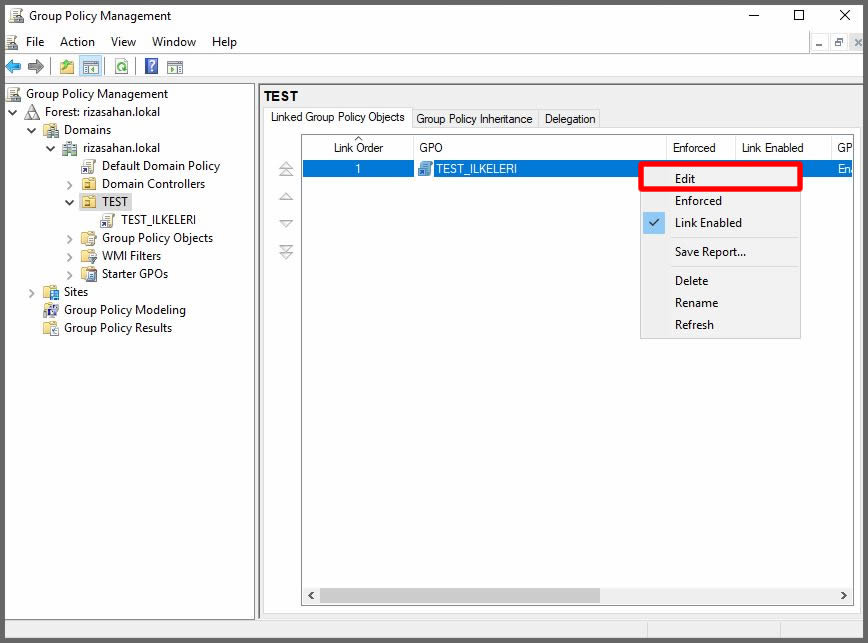
Açılan ekranımızda Computer Configuration->Policies->Administrative Templates Policy Definitions->Control Panel-User Account kabını açalım. Öncelikle default olan resmin tüm kullanıcılarda geçerli olması için Apply the default account Picture to all users özelliğini aktif etmemiz gerekiyor.
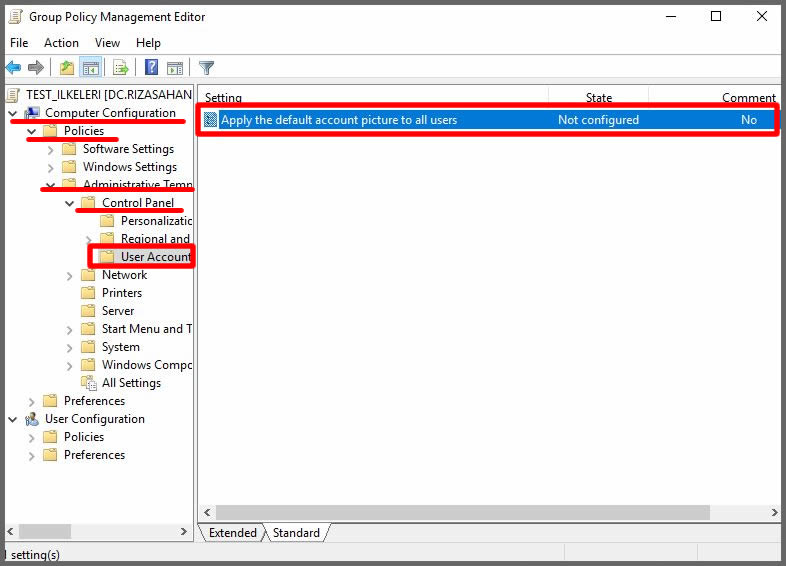
Özelliğimizi Enable duruma getirip OK ile onaylayalım.
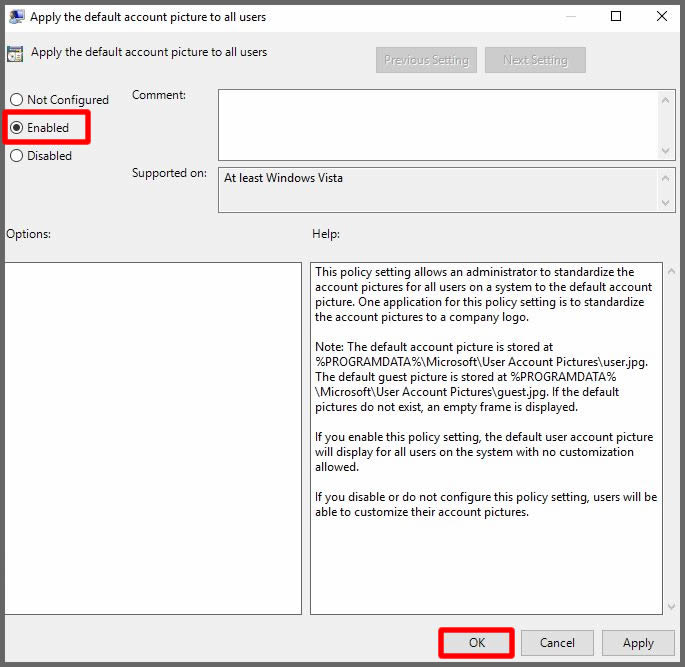
Buraya kadar olan kısımda default resmin tüm kullanıcıların resmi olması özelliğini aktif duruma getirdik. Şimdi ise tüm kullanıcılarımızda kullanılacak olan bir resimlerimizi belirleyip, bunları kullanıcı bilgisayarımızda yer alan default resimlerin üzerine kopyalama işlemini yapalım. Tabi ki bu işlem için yine GPO ilkelerini kullanacağız. Bu işlem için User Configuration->Preferences->Files kabını açalım.
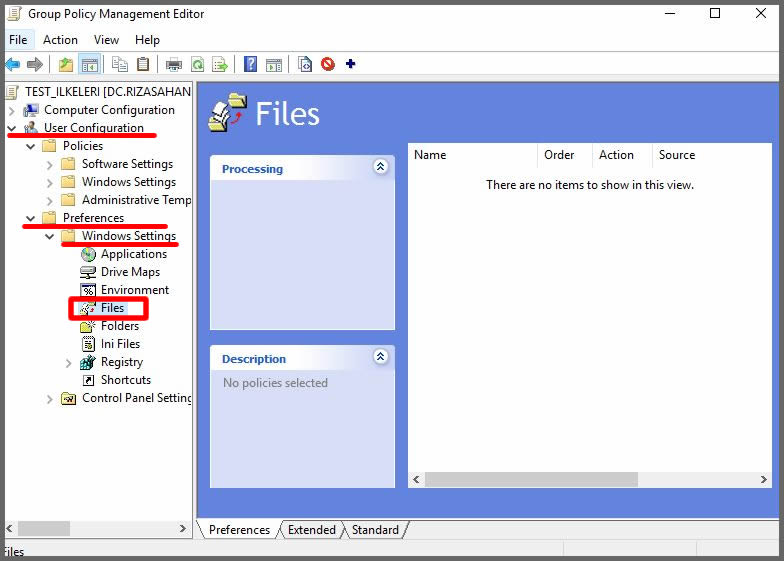
New->File menüsünü tıklayalım.
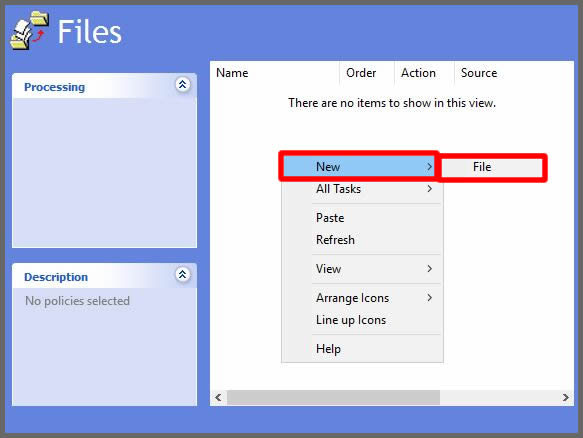
Kullanıcı bilgisayarımıza kopyalayacak olduğumuz default resimlerin yerine gelecek olan resimlerin yollarını belirleyelim. Öncelikle resmimizin bulunduğu yolu Source alanına yazalım. Destination File kısmına ise dosyanın kopyalanacağı default user resmimizin bulunduğu yolu girelim. Bu işlemden sonra OK ile adımımızı onaylayalım.
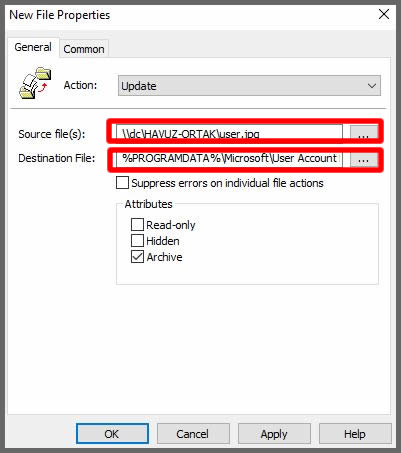
Bu işlemi bize gerekli olan 4 resim içinde yapalım.
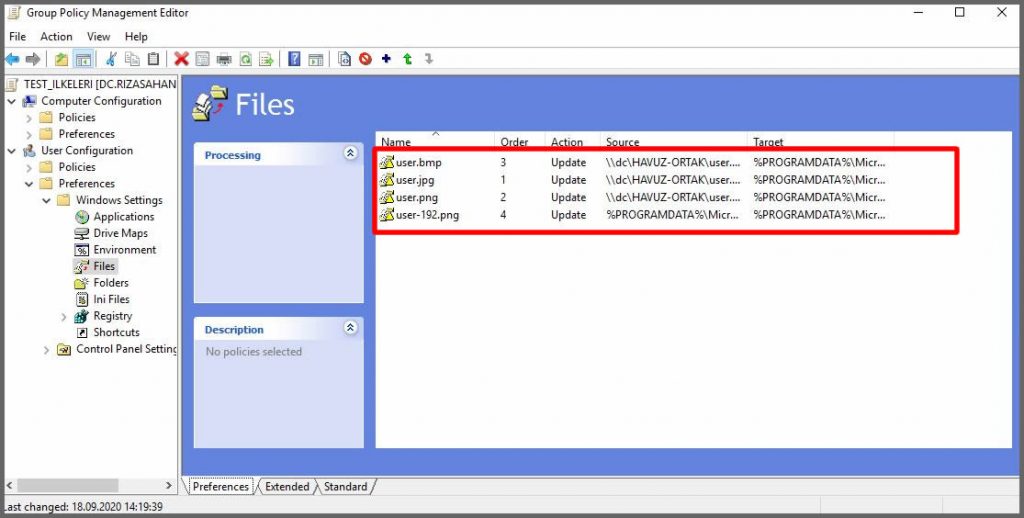
Windows işletim sistemimiz aşağıdaki isimlerde login ekranında, başlat menüsünde ve farklı ekranlarda kullanmak için 4 resme ihtiyaç duymaktadır. Bu resimlerimiz hazır, bunları kopyalayacak olan policy ilkemizde yukarıda olduğu gibi hazır durumda.
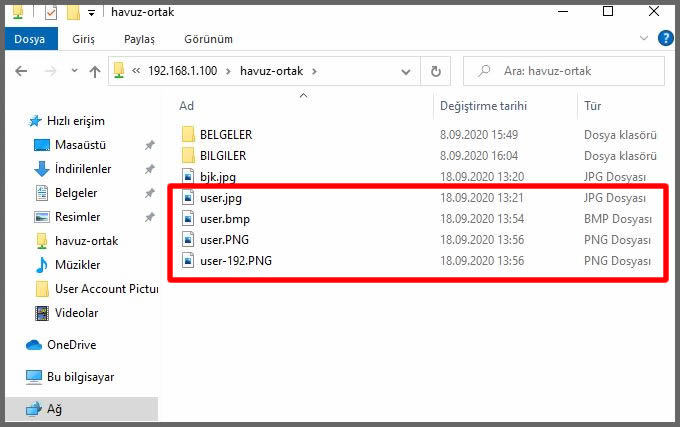
Gpupdate /force komutu ile kullanıcımızın tarafında policy ilkesi alın süresini öne çekmek için elle tetikleyelim.
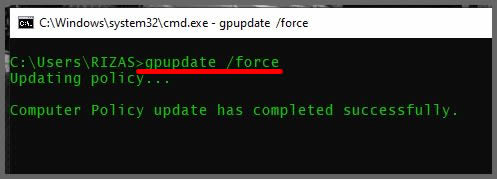
Rsop.msc ile kullanıcımızın policy ilkesini alıp almadığını gözlemleyelim.
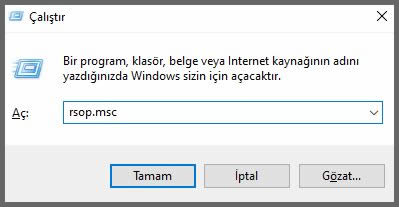
Kullanıcımızın Policy ilkesini TEST_ILKELERI isimli policy üzerinden sorunsuzca aldığını görebiliyoruz.
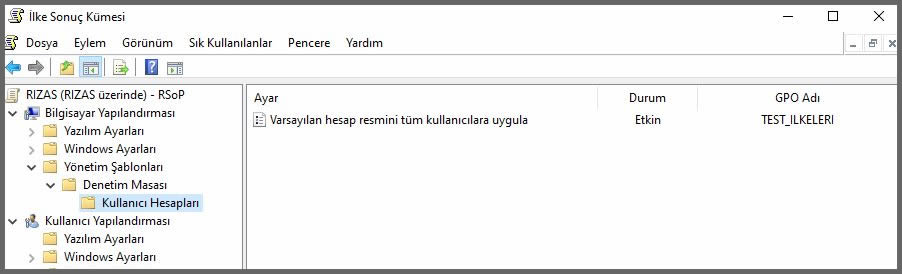
Dosya kopyalama ilkesi ile default kullanıcıda kullanılan resimlerin, işletim sistemi üzerinde gerekli alandaki dosyaların üzerine kopyalandığını görebiliyoruz.
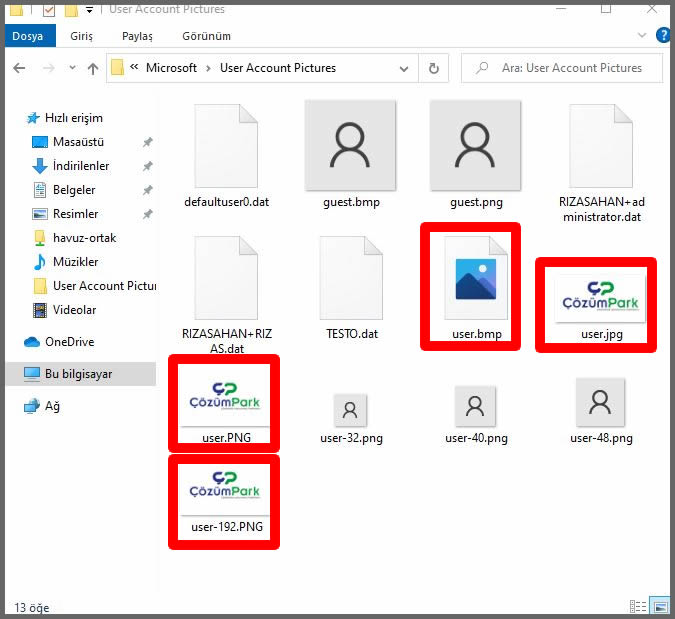
Bilgisayarımızı yeniden başlattığımızda default gri resim yerine bizim belirlediğimiz resmin default resim olarak atandığını görebiliyoruz.
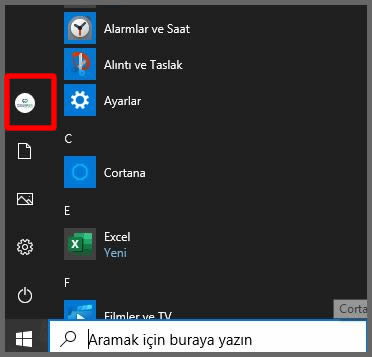
Kullanıcının yine default resminin login resmi olarak, bizim policy ilkesi ile belirlediğimiz resim olduğunu görebiliyoruz.
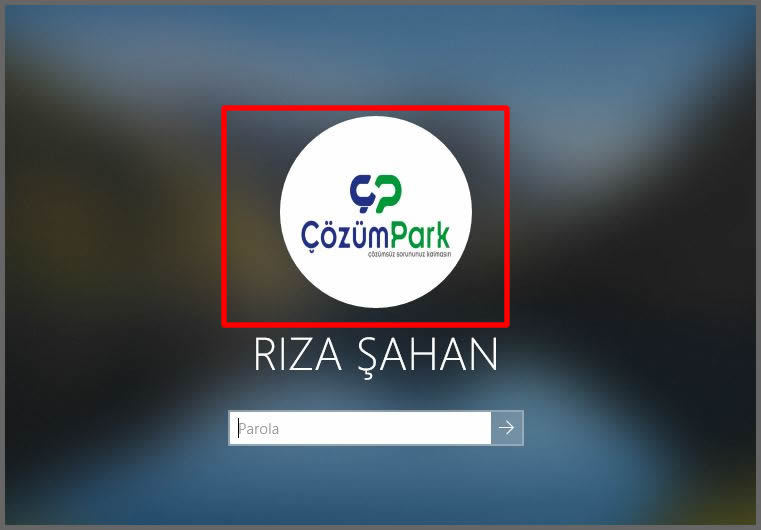
Bu makalemizin de sonuna geldik. Bir sonraki makalemizde görüşmek dileğiyle.









Eline sağlık Rıza.
Elinize sağlık Rıza bey
Rıza hocam elinize sağlık.
Domaindeki her kullanıcının kendi resmi için nasıl yapabiliriz.